

تنظیمات ارسال و دریافت پیامک در پیام گستر می تواند راهکاری مناسب برای افرادی باشد که مشتریان و فرصت های فروش خود را از طریق این CRM مدیریت می کنند.
CRM پیام گستر یکی از مدیریت ارتباط با مشتریانی است که بسیاری از شرکت ها برای مدیریت بخش های مختلف انبار، فروش، فاکتور و … از آن استفاده می کنند.
وجود قابلیت ارسال پیامک یکی از امکاناتی است که برای مدیران شرکت ها فرصت ارتباط با مشتریان و کارمندان را از راه ساده ارسال پیام کوتاه میسر می نماید. البته امکان دریافت و ارسال پاسخ و نمایش آن در سامانه نیز قابلیت و امکان پیشرفته دیگری است.
هر دو قابلیت ارسال و دریافت پیام کوتاه در سامانه CRM پیام گستر از طریق URL ( لینک ) گذاشته شده است و مقاله پیشرو تنظیمات ارسال و دریافت پیامک در پیام گستر را آموزش خواهد داد.
تنظیمات ارسال و دریافت پیامک در پیام گستر :
ابتدا از فعال بودن سامانه پیامک خود مطمئن شوید.
سپس در سایت sms.ir منوی برنامه نویسان را انتخاب نموده و از قسمت انتهایی صفحه در قسمت URL بر روی دانلود کلیک نموده و در صفحه باز شده لینک را کپی نمایید.
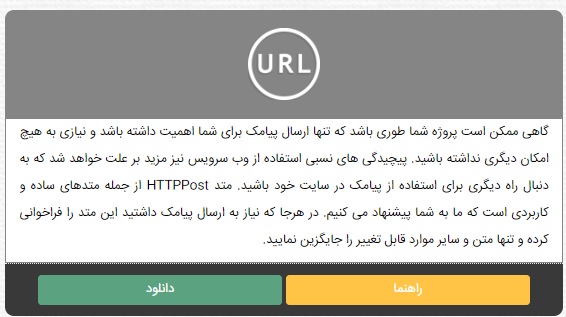
تنظیمات ارسال و دریافت پیامک در پیام گستر
سپس وارد محیط کاربری CRM خود شوید.
از سمت چپ و بالای صفحه، بر روی علامت سه خط موازی کلیک نمایید. در منوی باز شده بر روی ” تنظیمات ” کلیک نمایید.
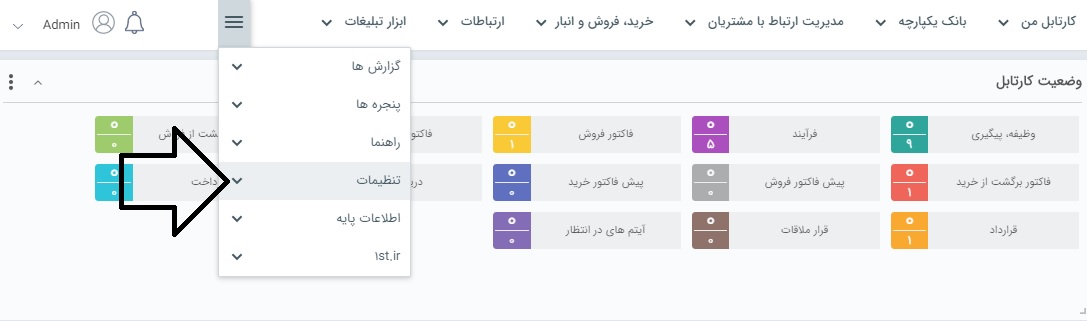
تنظیمات ارسال و دریافت پیامک در پیام گستر
در منوی تنظیمات، ” تنظیمات کلی ” را انتخاب نمایید.
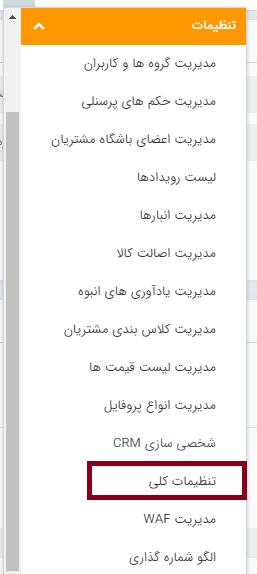
تنظیمات ارسال و دریافت پیامک در پیام گستر
از پنجره باز شده در سمت راست، بر روی پیامک کلیک نمایید.
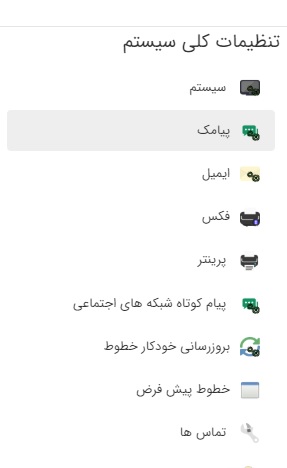
تنظیمات ارسال و دریافت پیامک در پیام گستر
در پنجره باز شده قسمت URL را انتخاب نمایید و سپس بر روی دکمه افزودن کلیک نمایید.
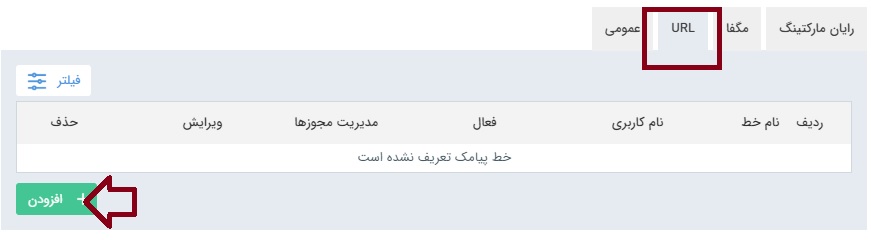
تنظیمات ارسال و دریافت پیامک در پیام گستر
در قسمت باز شده، تنظیمات را به صورت زیر انجام دهید :
نام خط :
می توانید برای این ارسال هر نامی که می خواهید وارد نمایید.
آدرس سرور :
آدرسی که از قسمت دانلود URL برداشته اید را تا قسمت ؟ وارد نمایید. به صورت :
http://ip.sms.ir/SendMessage.ashx?
اگر تمایل دارید دریافتی هم داشته باشید می توانید قسمت ” قابلیت دریافت ” را کلیک نمایید.
نام کاربری :
نام پارامتر : user – مقدار پارامتر : نام کاربری ورود به سامانه ارسال پیامک
رمز عبور :
نام پارامتر : pass – مقدار پارامتر : رمز عبور ورود به سامانه پیامک
شماره خط :
نام پارامتر : lineNo – مقدار پارامتر : از منوی تنظیمات – تمدید خطوط می توانید شماره خط خود را مشاهده نمایید.
محتوی پیام : text
گیرنده : to
فرستنده : F
- قسمت انتظار ارسال را خالی بگذارید.
- کاراکتر خط جدید را CR+LF انتخاب کنید.
سپس قسمت فعال را انتخاب نموده و تنظیمات را ذخیره کنید.
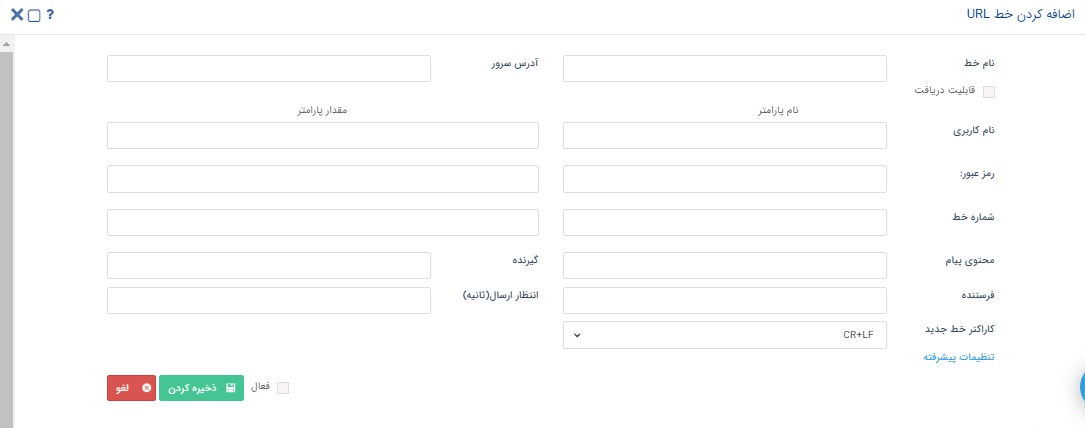
تنظیمات ارسال و دریافت پیامک در پیام گستر
تا این قسمت تمام تنظیمات ارسال انجام شده است.
اگر بخواهید متن های دریافتی شما در همین سامانه پیام گستر نمایش داده شود، علاوه بر انتخاب حالت دریافت می بایست در سامانه پیامک خود نیز تنظیماتی انجام دهید.
وارد سامانه پیامک خود شده و به منوی ” انتقال پیامک های دریافتی ” رفته و قسمت انتقال دریافتی ها به URL را انتخاب نمایید.
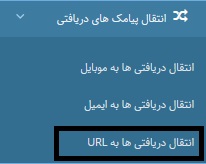
تنظیمات ارسال و دریافت پیامک در پیام گستر
در صفحه باز شده ” افزودن ” را انتخاب نمایید.
تنظیمات دریافت را به صورت زیر انجام دهید :
عنوان : هر متنی که خودتان بتوانید متوجه نوع دسترسی ایجاد شده بشوید. این قسمت در CRM نمایش داده نمی شود.
واژه دریافتی : اگر تمایل دارید تمام دریافتی ها در CRM شما قرار گیرد این قسمت را خالی بگذارید.
خط گیرنده : شماره خطی که خودتان می خواهید پیام های دریافتی را از آن مشاهده نمایید.
URL: در این قسمت آدرس را می بایست از کارشناسان پیام گستر دریافت نمایید و همان را وارد کنید.
لطفا حالت فعال را انتخاب نموده و بازه فعال بودن این دسترسی را حداکثر تا زمان انقضای ماژول تنظیم کنید و سپس تنظیمات را ثبت نمایید.
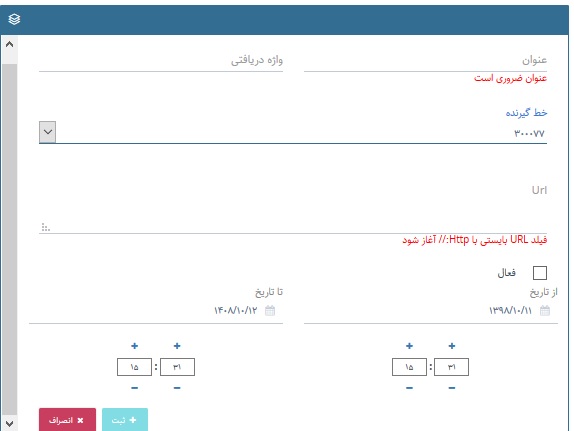
تنظیمات ارسال و دریافت پیامک در پیام گستر
پس از این تنظیمات شما در سامانه پیام گستر خود هم می توانید پیامک ارسال نمایید و هم پاسخ های ارسالی به خود را مشاهده نمایید.
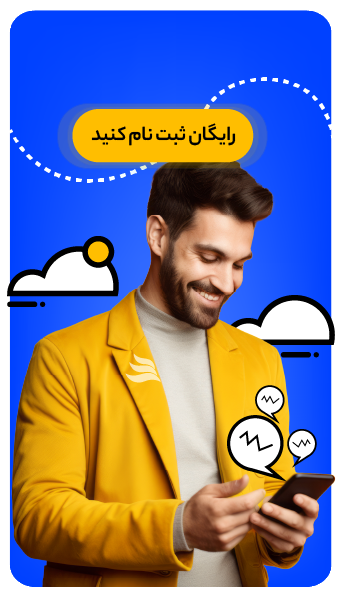

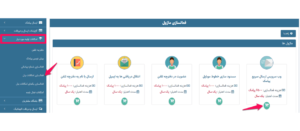
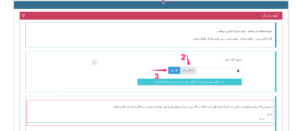
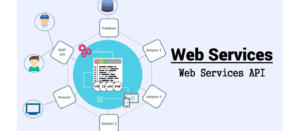

نظرات کاربران